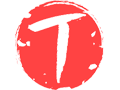Pars Data 为每个人提供.ir 免费域名注册的可能性。通过使用这种可能性,域名注册是100% 免费的,用户无需支付任何费用。每个人都可以利用这种可能性。
对于免费域名注册,当您注册域名时,在此页面中输入绿色的免费域名注册代码,因此您的 ir 域名将被注册一年。在此页面中注册为免费的域就像另一个具有所有设施的域,例如所有权管理和 Whois,确定 NS 和所需的主机,转让所有权和其他设施,它与付费注册的域名。
更多内容:免费域名 / 便宜域名
官网地址
https://www.parsdata.com/en-US/free-domain
免费域名注册的代码每天从Pars Data在本页面发布,并根据考虑的每日配额,此代码在白天和不同时间(随机)发生变化。您可以在不同时间参考此页面尝试注册免费域,并在更改时收到通知。
如果您在输入代码时遇到此信息:“Enter code discount was not accepted”,这意味着其他用户已经使用了它的最大使用量;但别担心,您可以免费注册您想要的域,只需等待更改此页面中的代码即可。
简要步骤
注册账户
https://members.parsdata.com/default.aspx?dll=user&ctl=signup&cul=en-US
填写姓名以及邮箱(姓名格式 LAOHU MA 注意空格)
邮箱接收验证链接完成注册。
优惠码
访问活动首页可以获取,或者直接访问这个链接获取更方便。
https://www.parsdata.com/en-US/Default.aspx?ajax=1&sys=data&out=FDAjax
如果提示:The allowed count of using submitted promotion code is full (已用完)
可稍等再刷新页面获取新的优惠码
注册域名
1)访问管理平台 【Domain & Host】 - 【Domain Registration】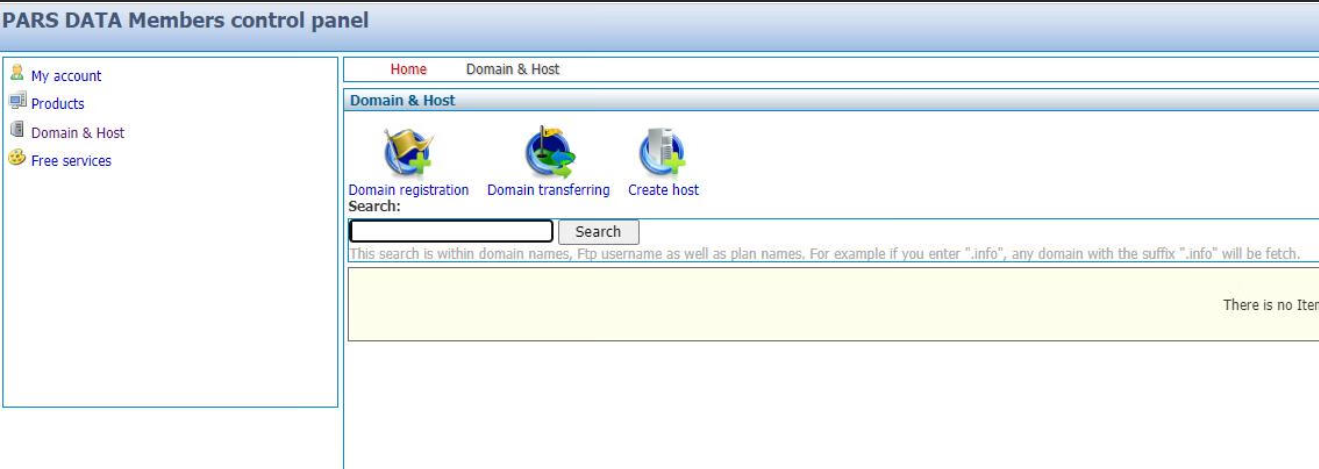
2)搜索自己想注册域名,如图显示Available 就是可以注册。点击继续!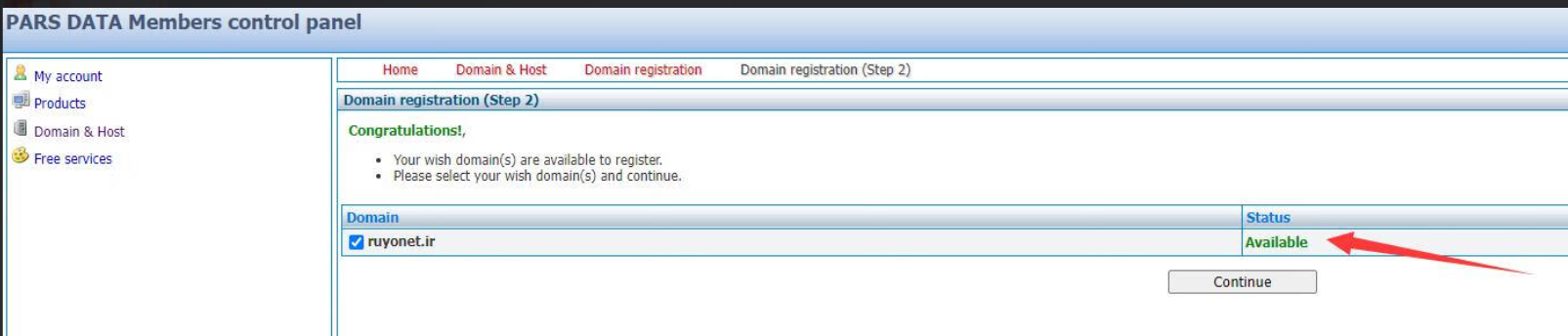
3)将优惠码填入 Promotion Code中,点击提交 价格变成0元。手机号码按格式随便填写一个。点击继续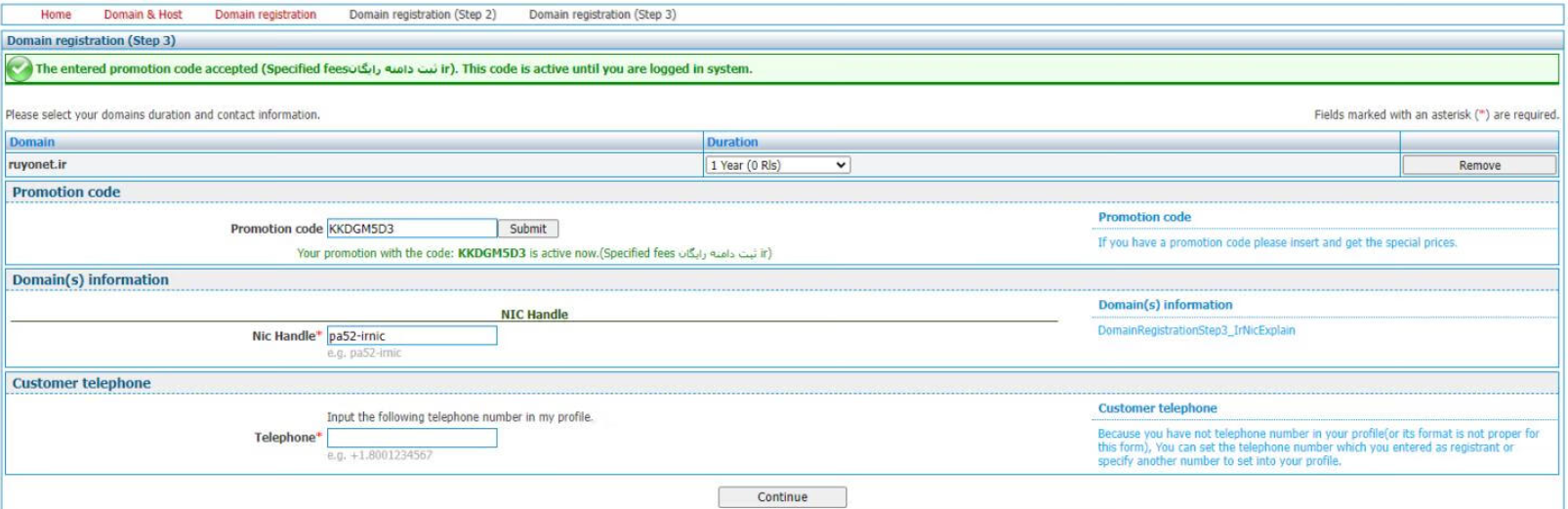
4)如图将Host included 勾去掉。NS等域名审核完成以后再修改!点击继续。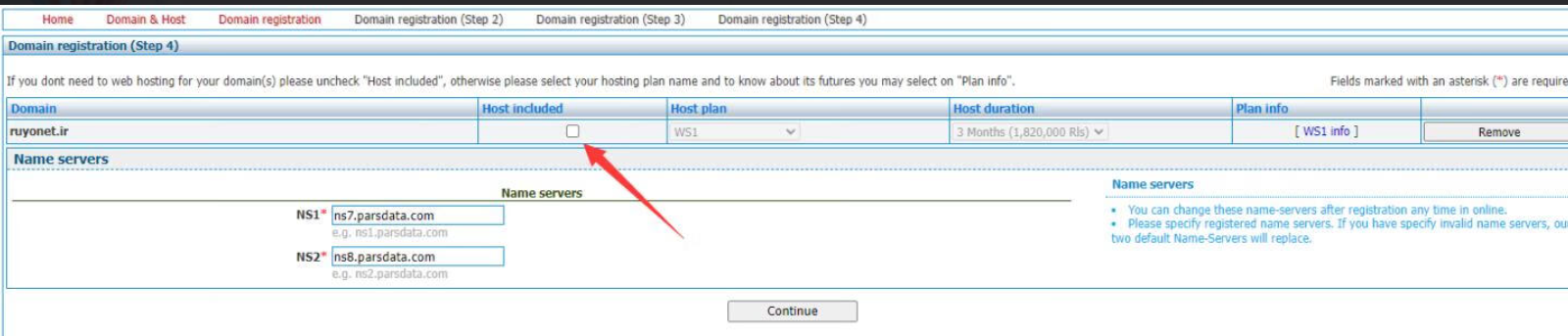
5)确定信息后,提交!就等待审核了。一般1-2天审核完成
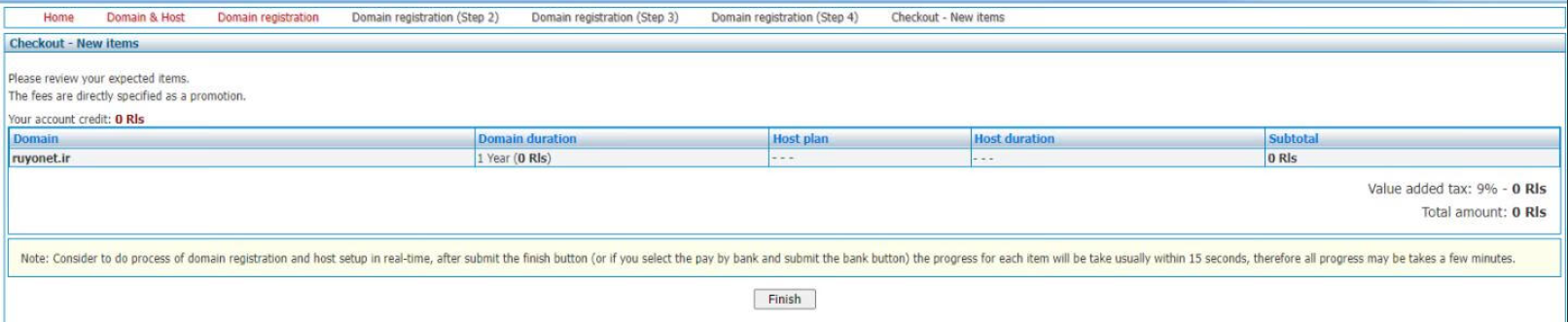
6)这不已经审核通过!单选域名右侧【Name Servers】可修改NS
CloudFlare 的NS 貌似不能使用 (评论区有大佬分享可修改NS到CF的方法)
亲测DNSPOD可用
NS修改后生效速度有点慢!!多等等吧!
最后说明
该域名首年是免费,后续不知情况。目前优惠码只能用一次。不支持通过NS来套CF。
不过有变通的方式。参考文章:域名如何通过CNAME方式接入 Cloudflare平台
该平台还免费提供域名停放服务,需要将自己的域名NS修改成这家的NS即可。
还支持URL跳转功能,同样需要使用这家的NS。
伊朗顶级域名.IR 免费注册1年,仅需邮箱即可
本原创文章未经允许不得转载 | 当前页面:邓先生的资源库 » 伊朗顶级域名.IR 免费注册1年,仅需邮箱即可